Время от времени владельцам телефонов Samsung может понадобиться сделать сброс до заводских настроек. Это может быть необходимо, если устройство начинает работать медленно, появляются ошибки или возникают проблемы с программным обеспечением. Сброс до заводских настроек позволяет вернуть устройство к исходному состоянию, удаляя все данные и настройки пользователя.
Есть несколько способов сделать сброс до заводских настроек на телефонах Samsung. Один из самых простых способов - использовать встроенную функцию "Сброс настроек". Если ваш телефон работает нормально и вы можете получить доступ к настройкам, откройте "Настройки", найдите раздел "Общие управление" или "Общие настройки" и выберите "Сброс". Затем выберите "Сброс настроек" и подтвердите свой выбор.
Если ваш телефон не работает нормально или вы не можете получить доступ к настройкам, можно воспользоваться комбинацией кнопок для сброса до заводских настроек. В этом случае выключите телефон, а затем одновременно нажмите и удерживайте сочетание кнопок "Громкость вниз", "Блокировка" и "Главная" (или "Блокировка" и "Громкость вверх"). После появления логотипа Samsung отпустите все кнопки и дождитесь появления меню восстановления.
Сброс настроек Samsung

В случае необходимости или при возникновении проблем с вашим телефоном Samsung, вы можете выполнить сброс до заводских настроек. Это полезная процедура, которая позволяет вернуть устройство в исходное состояние, удаляя все данные и настройки, в том числе установленные приложения и личную информацию.
Существуют различные способы выполнения сброса до заводских настроек на телефонах Samsung, включая использование меню настроек или комбинаций клавиш. Наиболее распространенные методы включают:
- Сброс через меню настроек:
- Откройте "Настройки" на телефоне.
- Прокрутите вниз и выберите "Общие управление" или аналогичный пункт.
- Нажмите на "Сброс" или "Обнуление".
- Выберите "Сброс настроек" или "Сброс до заводских установок".
- Нажмите на "Сброс" или "Стереть все".
- Вводите пароль или ПИН-код, если требуется.
- Подтвердите сброс настроек.
- Выключите телефон.
- Удерживайте одновременно кнопки "Увеличить громкость" и "Включение".
- Когда появится логотип Samsung, отпустите кнопки.
- Используйте кнопки громкости для выбора опции "Очистка данных/фабричный сброс".
- Нажмите кнопку включения для подтверждения выбора.
- Выберите опцию "Да - удалить все пользовательские данные".
- Подтвердите сброс настроек.
После выполнения сброса до заводских настроек, телефон Samsung перезагрузится, возвращаясь к исходным настройкам. Убедитесь, что у вас есть резервные копии важных данных, которые вам нужно сохранить, так как они будут удалены в процессе сброса. Также имейте в виду, что процесс сброса может занять некоторое время.
Теперь, когда вы знаете, как выполнить сброс настроек на телефоне Samsung, вы можете использовать эту информацию по необходимости, чтобы разрешить проблемы или вернуть устройство к исходному состоянию.
Почему нужно делать сброс настроек?

Сброс настроек телефона до заводских значений может быть необходим, например, при возникновении проблем с работой устройства или при продаже или передаче телефона другому человеку. Вернув телефон к заводским настройкам, вы можете устранить возможные проблемы с программным обеспечением и очистить все персональные данные, такие как контакты, сообщения, фотографии и другую информацию, чтобы не оставить никаких следов своей активности или личных данных на устройстве.
Также сброс настроек может помочь возвращению телефона в исходное состояние, если вы выстраивали различные настройки операционной системы или приложений и теперь испытываете трудности с использованием устройства. В результате сброса настроек, все изменения, которые вы вносили, будут удалены и устройство вернется к оригинальным параметрам, установленным производителем.
Не забудьте сделать резервную копию важных данных перед сбросом настроек, чтобы в случае необходимости можно было восстановить информацию. Перед сбросом также рекомендуется отключить учетную запись Google или Samsung, чтобы не потерять доступ к аккаунтам после сброса настроек.
Как сделать сброс до заводских настроек Samsung?
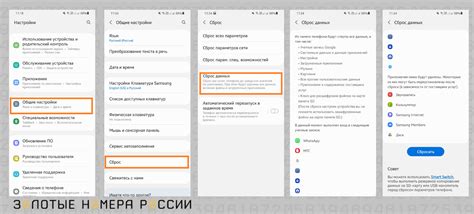
Сброс телефона Samsung до заводских настроек может быть полезным в случае, когда требуется удалить все данные и вернуть устройство к первоначальному состоянию. Данный процесс также может помочь, если у вас возникли проблемы с устройством, такие как зависание или медленная работа. В этом разделе мы рассмотрим, как выполнить сброс до заводских настроек на телефонах Samsung.
Шаг 1: Перейдите в раздел "Настройки" на вашем телефоне Samsung. | Шаг 2: Пролистайте вниз и найдите пункт "Общие управление" или "Общие установки". |
Шаг 3: Нажмите на пункт "Сброс" или "Обновление и сброс". | Шаг 4: Выберите опцию "Сброс до заводских настроек" или "Сброс данных". |
Шаг 5: Прочитайте предупреждающее сообщение о том, что сброс удалит все данные на вашем телефоне, и нажмите "Сбросить устройство" или "Сбросить". | Шаг 6: Подтвердите сброс, введя ваш пин-код или пароль. |
Шаг 7: Подождите, пока телефон Samsung выполнит сброс до заводских настроек. Процесс может занять несколько минут. | |
Шаг 8: После завершения сброса ваш телефон Samsung будет иметь заводские настройки и все данные будут удалены. Вы сможете настроить устройство заново, как при первом включении. | |
Осторожно: все данные будут удалены!

Перед выполнением сброса до заводских настроек убедитесь, что все важные данные, такие как контакты, сообщения, фотографии и приложения, сохранены в безопасном месте, например, на облачном хранилище или на компьютере.
Сброс до заводских настроек Samsung удалит все данные и настройки с вашего устройства, возвращая его к состоянию, в котором оно было на момент покупки. Это действие нельзя отменить, поэтому будьте уверены в своем решении.
Внимание: В процессе сброса все приложения и файлы будут удалены, а ваш телефон будет установлен в исходные настройки производителя. Поэтому перед сбросом важно сохранить все необходимые данные.
Сброс до заводских настроек можно выполнить через меню настроек вашего телефона или с помощью комбинации клавиш на его физической клавиатуре. Инструкции по выполнению сброса можно найти в руководстве пользователя к вашему устройству или на официальном сайте Samsung.
Как сохранить данные перед сбросом?

Перед выполнением сброса до заводских настроек на телефоне Samsung необходимо сохранить все важные данные, чтобы не потерять их навсегда. Вот несколько способов, которые вы можете использовать:
1. Создайте резервную копию данных на внешнем устройстве хранения, таком как компьютер или накопитель данных. Подключите свой телефон Samsung к устройству хранения с помощью USB-кабеля и скопируйте все необходимые файлы и папки на него.
2. Используйте облачные сервисы для сохранения данных. Вы можете загрузить свои фотографии, видео, контакты и другие файлы в облачное хранилище, такое как Google Drive или Dropbox. После сброса до заводских настроек вы сможете снова загрузить данные на свой телефон.
3. Синхронизируйте свои контакты, календарь и другие важные данные с аккаунтом Google. Если вы синхронизировали свои данные с аккаунтом Google на своем телефоне Samsung, после сброса до заводских настроек все ваши данные будут восстановлены автоматически после входа в аккаунт Google.
4. Экспортируйте важные сообщения, заметки или другие данные, используя соответствующие приложения на своем телефоне Samsung. Многие приложения предоставляют возможность экспортировать данные в формате файлов, которые потом можно будет импортировать обратно после сброса до заводских настроек.
Запомните, что все приложения и настройки на телефоне Samsung будут удалены после сброса до заводских настроек. Поэтому важно сделать резервные копии всех данных, которые вы хотите сохранить, чтобы восстановить их позже.




